对手机来说,刷机是要承担很大的风险的,毕竟刷机要面临的问题真的太多了 。所以手机的恢复出厂设置选项就非常重要,因为这也是能让手机系统恢复的方式之一,那么小米5如何恢复出厂设置呢?
1、打开手机,点击设置,如图 。

文章插图
2、进入设置界面——找到其他高级设置,如图 。
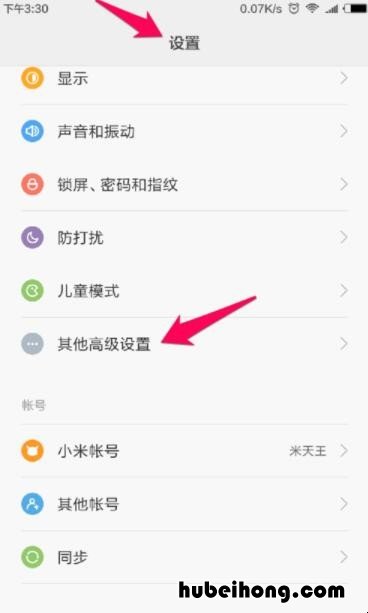
文章插图
3、进入其他高级设置 , 如图 。
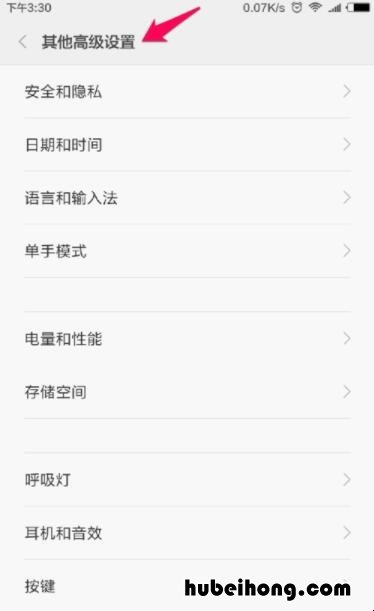
文章插图
4、下拉——找到备份和重置,如图 。
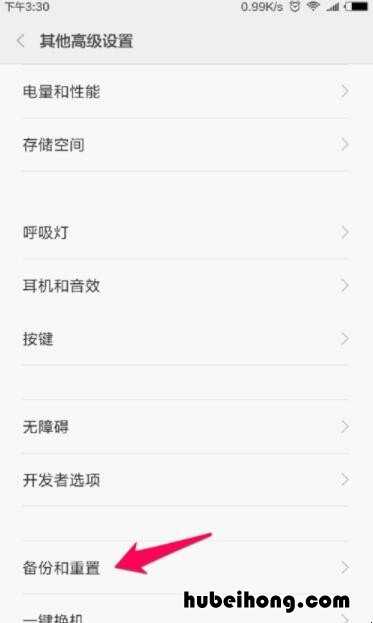
文章插图
5、如果你有用的资料需要备份,可以选择备份;如果你要恢复出厂设置——选择恢复出厂设置,如图 。
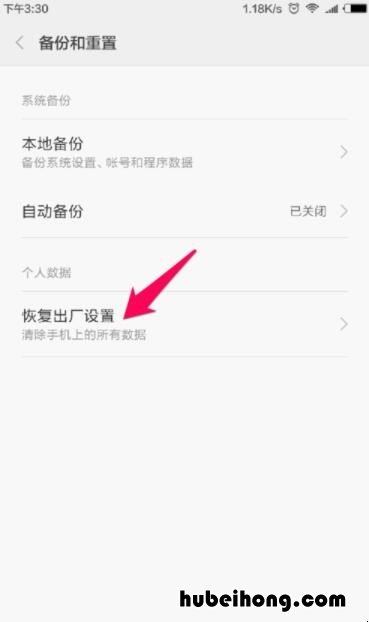
文章插图
6、恢复出厂设置——会清空你的所有数据哦?。。〉慊鞯撞康幕指词只龀柚茫缤?。
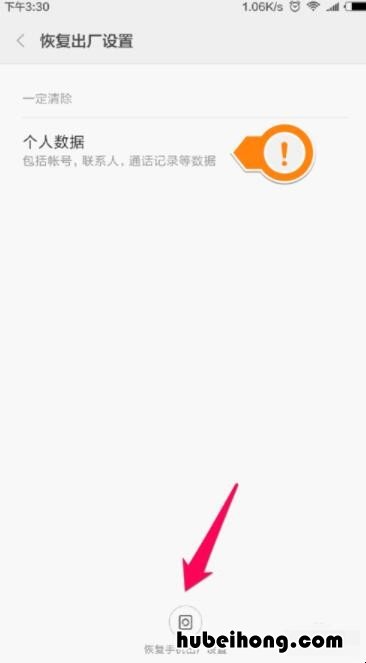
文章插图
7、然后弹出密码——输入你设置的密码(锁屏密码),(然后依提示进行操作,因为手机东西比较多就不恢复了)如图 。
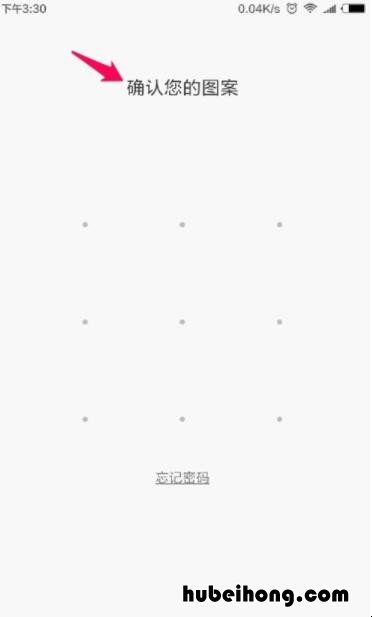
文章插图
【小米5手机如何恢复出厂设置 小米5手机怎样恢复出厂设置】以上就是小米5恢复出厂设置步骤,有需要的小伙伴可以了解一下的 , 希望能帮到大家 。
- 小米6x支持插内存卡吗 小米6x手机能插内存卡吗
- 小米5s能用电信卡吗 小米5x移动版能用电信卡吗
- 小米5为什么不能更新MIUI11 小米5可以升级miui11吗
- 小米6可以双卡电信吗 小米5s支持双卡双待吗
- 小米5splus 无限重启状态求解决方法 小米5s plus恢复出厂设置重启好久
- 小米手环5nfc壁纸怎么弄 小米5nfc手环如何设置为默认壁纸
- 小米4功能键失灵 小米4按键失灵修复小技巧
- 小米4x和4a有什么区别 小米4x和5x对比评测
- 厨房的油烟怎么处理 厨房的油烟怎么洗掉
